购买电脑必须了解的知识
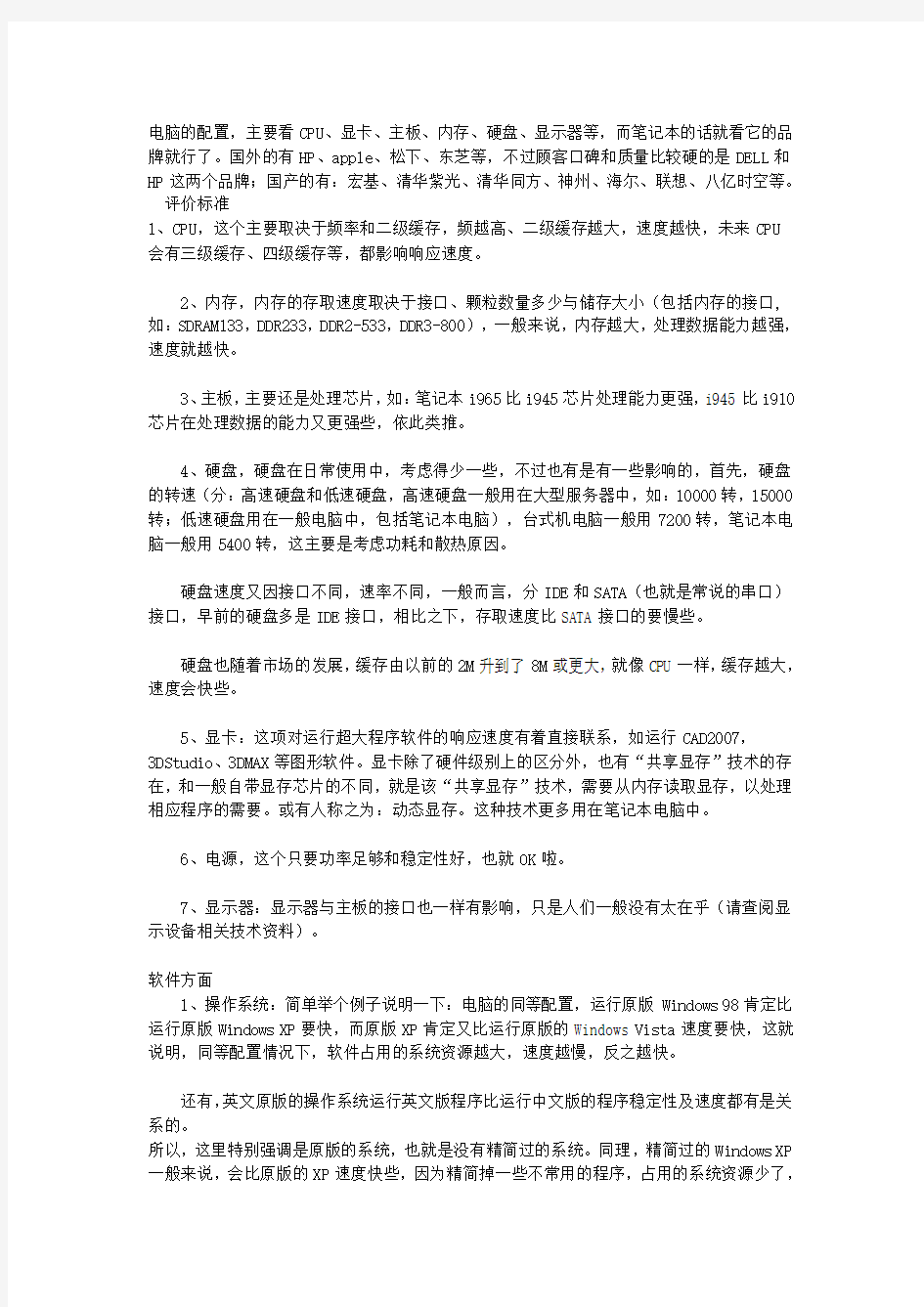
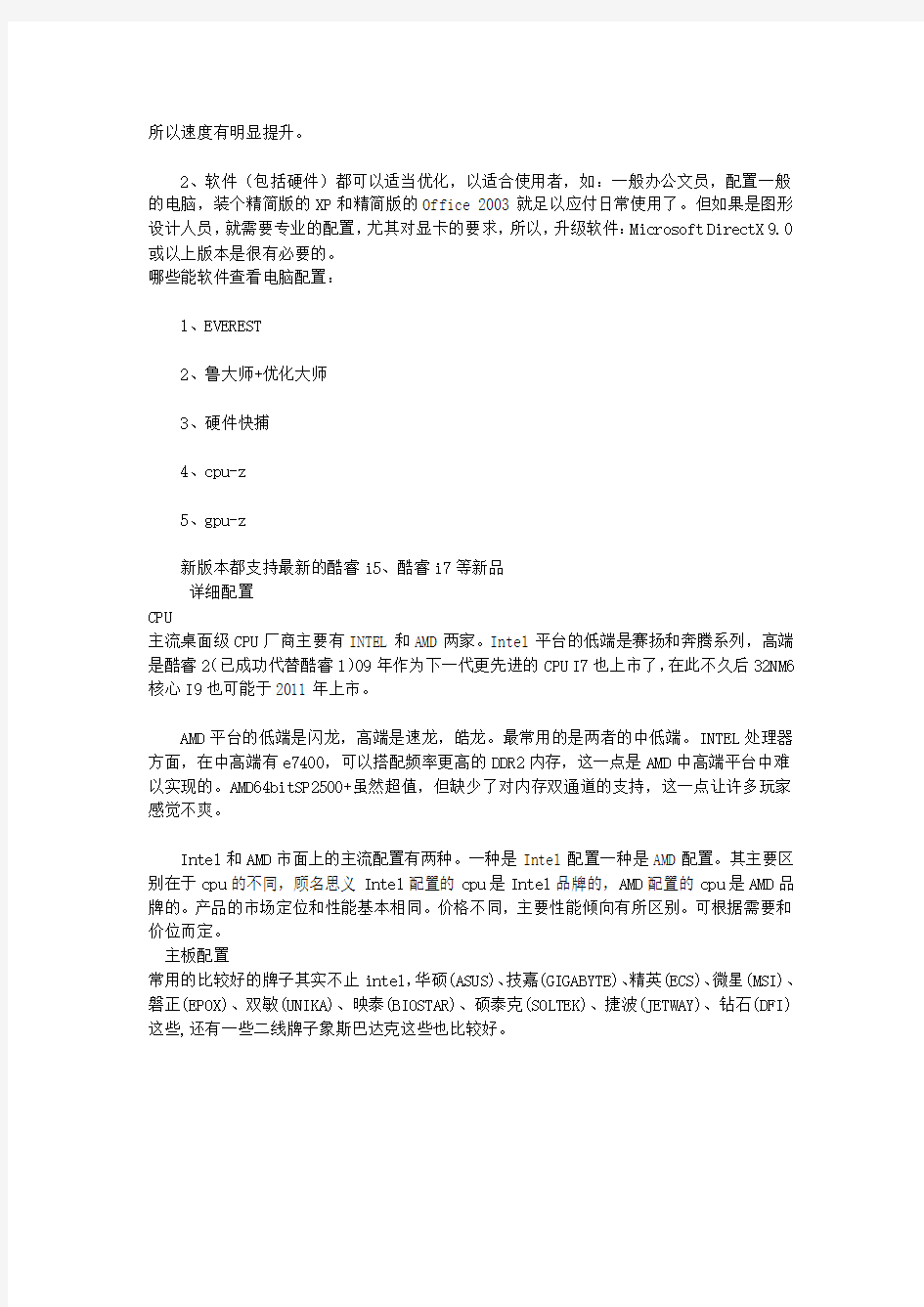
电脑的配置,主要看CPU、显卡、主板、内存、硬盘、显示器等,而笔记本的话就看它的品牌就行了。国外的有HP、apple、松下、东芝等,不过顾客口碑和质量比较硬的是DELL和HP这两个品牌;国产的有:宏基、清华紫光、清华同方、神州、海尔、联想、八亿时空等。评价标准
1、CPU,这个主要取决于频率和二级缓存,频越高、二级缓存越大,速度越快,未来CPU
会有三级缓存、四级缓存等,都影响响应速度。
2、内存,内存的存取速度取决于接口、颗粒数量多少与储存大小(包括内存的接口,如:SDRAM133,DDR233,DDR2-533,DDR3-800),一般来说,内存越大,处理数据能力越强,速度就越快。
3、主板,主要还是处理芯片,如:笔记本i965比i945芯片处理能力更强,i945比i910芯片在处理数据的能力又更强些,依此类推。
4、硬盘,硬盘在日常使用中,考虑得少一些,不过也有是有一些影响的,首先,硬盘的转速(分:高速硬盘和低速硬盘,高速硬盘一般用在大型服务器中,如:10000转,15000转;低速硬盘用在一般电脑中,包括笔记本电脑),台式机电脑一般用7200转,笔记本电脑一般用5400转,这主要是考虑功耗和散热原因。
硬盘速度又因接口不同,速率不同,一般而言,分IDE和SATA(也就是常说的串口)接口,早前的硬盘多是IDE接口,相比之下,存取速度比SATA接口的要慢些。
硬盘也随着市场的发展,缓存由以前的2M升到了8M或更大,就像CPU一样,缓存越大,速度会快些。
5、显卡:这项对运行超大程序软件的响应速度有着直接联系,如运行CAD2007,
3DStudio、3DMAX等图形软件。显卡除了硬件级别上的区分外,也有“共享显存”技术的存在,和一般自带显存芯片的不同,就是该“共享显存”技术,需要从内存读取显存,以处理相应程序的需要。或有人称之为:动态显存。这种技术更多用在笔记本电脑中。
6、电源,这个只要功率足够和稳定性好,也就OK啦。
7、显示器:显示器与主板的接口也一样有影响,只是人们一般没有太在乎(请查阅显示设备相关技术资料)。
软件方面
1、操作系统:简单举个例子说明一下:电脑的同等配置,运行原版Windows 98肯定比运行原版Windows XP要快,而原版XP肯定又比运行原版的Windows Vista速度要快,这就说明,同等配置情况下,软件占用的系统资源越大,速度越慢,反之越快。
还有,英文原版的操作系统运行英文版程序比运行中文版的程序稳定性及速度都有是关系的。
所以,这里特别强调是原版的系统,也就是没有精简过的系统。同理,精简过的Windows XP 一般来说,会比原版的XP速度快些,因为精简掉一些不常用的程序,占用的系统资源少了,
所以速度有明显提升。
2、软件(包括硬件)都可以适当优化,以适合使用者,如:一般办公文员,配置一般的电脑,装个精简版的XP和精简版的Office 2003就足以应付日常使用了。但如果是图形设计人员,就需要专业的配置,尤其对显卡的要求,所以,升级软件:Microsoft DirectX 9.0 或以上版本是很有必要的。
哪些能软件查看电脑配置:
1、EVEREST
2、鲁大师+优化大师
3、硬件快捕
4、cpu-z
5、gpu-z
新版本都支持最新的酷睿i5、酷睿i7等新品
详细配置
CPU
主流桌面级CPU厂商主要有INTEL和AMD两家。Intel平台的低端是赛扬和奔腾系列,高端是酷睿2(已成功代替酷睿1)09年作为下一代更先进的CPU I7也上市了,在此不久后32NM6核心I9也可能于2011年上市。
AMD平台的低端是闪龙,高端是速龙,皓龙。最常用的是两者的中低端。INTEL处理器方面,在中高端有e7400,可以搭配频率更高的DDR2内存,这一点是AMD中高端平台中难以实现的。AMD64bitSP2500+虽然超值,但缺少了对内存双通道的支持,这一点让许多玩家感觉不爽。
Intel和AMD市面上的主流配置有两种。一种是Intel配置一种是AMD配置。其主要区别在于cpu的不同,顾名思义Intel配置的cpu是Intel品牌的,AMD配置的cpu是AMD品牌的。产品的市场定位和性能基本相同。价格不同,主要性能倾向有所区别。可根据需要和价位而定。
主板配置
常用的比较好的牌子其实不止intel,华硕(ASUS)、技嘉(GIGABYTE)、精英(ECS)、微星(MSI)、磐正(EPOX)、双敏(UNIKA)、映泰(BIOSTAR)、硕泰克(SOLTEK)、捷波(JETWAY)、钻石(DFI)这些,还有一些二线牌子象斯巴达克这些也比较好。
内存配置
常用内存条有3种型号:一)SDRAM的内存金手指(就是插入主板的金色接触部分)有两个防呆缺口,168针脚。SDRAM的中文含义是“随机动态储存器”。二)DDR的内存金手指只有一个防呆缺口,而且稍微偏向一边,184针脚。DDR中文含义是“双倍速率随机储存器”。三)DDR2的内存金手指也只有一个防呆缺口,但是防呆缺口在中间,240针脚。DDR2SDRAM 内存的金手指有240个接触点。
内存条
2009年最新的内存已经升级到DDR3代,DDR3内存向DDR2内存兼容,同样采用了240针脚,DDR3是8bit预取设计,而DDR2为4bit预取,这样DRAM内核的频率只有接口频率的1/8,DDR3-800的核心工作频率只有100MHz。主流DDR3的工作频率是1333MHz。在面向64位构架的DDR3显然在频率和速度上拥有更多的优势,此外,由于DDR3所采用的根据温度自动自刷新、局部自刷新等其它一些功能,在功耗方面DDR3也要出色得多。一线内存品牌厂家均推出了自己的DDR3内存,如金士顿、宇瞻、威刚、海盗船、金邦等。在价格上,DDR3的内存仅比DDR2高出几十块,在内存的发展道路上,DDR3内存的前途无限。
硬盘配置
硬盘按接口来分:PATA这是早先的硬盘接口,2009年新生产的台式机里基本上看不到了;SATA这是主流的接口也就是平常说的串行接口,市面上的硬盘普遍采用这种接口;SATAII 这是SATA接口的升级版,市面上这种硬盘有是也有,就是不多,主要就是缓存和传输速度的提高;SCSI这是一种在服务器中采用的硬盘接口,它的特点是转动速度快可以达到10000转,这样读写速度就可以加快而且还支持热插拔。
显卡配置
显卡作为电脑主机里的一个重要组成部分,对于喜欢玩游戏和从事专业图形设计的人来说显得非常重要。民用显卡图形芯片供应商主要包括ATI和nVIDIA两家。
显卡的基本构成
GPU
全称是Graphic Processing Unit,中文翻译为"图形处理器"。NVIDIA公司在发布
GeForce 256图形处理芯片时
笔记本电脑
首先提出的概念。GPU使显卡减少了对CPU的依赖,并进行部分原本CPU的工作,尤其是在3D图形处理时。GPU所采用的核心技术有硬件T&l、立方环境材质贴图和顶点混合、纹理压缩和凹凸映射贴图、双重纹理四像素256位渲染引擎等,而硬件T&l技术可以说是GPU的标志。
显示卡
显示卡(Display Card)的基本作用就是控制计算机的图形输出,由显示卡连接显示器,才能够在显示屏幕上看到图象,显示卡有显示芯片、显示内存、RAMDAC等组成,这些组件决定了计算机屏幕上的输出,包括屏幕画面显示的速度、颜色,以及显示分辨率。显示卡从早期的单色显示卡、彩色显示卡、加强型绘图显示卡,一直到VGA(Video Graphic Array)显示绘图数组,都是由IBM主导显示卡的规格。VGA在文字模式下为720*400分辨率,在绘图模式下为640*480*16色,或320*200*256色,而此256色显示模式即成为后来显示卡的共同标准,因此通称显示卡为VGA。而后来各家显示芯片厂商更致力把VGA的显示能力再提升,而有SVGA(SuperVGA)、XGA(eXtended Graphic Array)等名词出现,显示芯片厂商更把3D功能与VGA整合在一起,即成为所贯称的3D加速卡,3D绘图显示卡。
像素填充率
像素填充率的最大值为3D时钟乘以渲染途径的数量。如NVIDIA的GeForce 2 GTS芯片,核心频率为200 MHz,4条渲染管道,每条渲染管道包含2个纹理单元。那么它的填充率就为4x2像素x2亿/秒=16亿像素/秒。这里的像素组成了在显示屏上看到的画面,在800x600分辨率下一共就有800x600=480,000个像素,以此类推1024x768分辨率就有1024x768=786,432个像素。在玩游戏和用一些图形软件常设置分辨率,当分辨率越高时显示芯片就会渲染更多的像素,因此填充率的大小对衡量一块显卡的性能有重要的意义。上面计算了GTS的填充率为16亿像素/秒,再看看MX200。它的标准核心频率为175,渲染管道只有2条,那么它的填充率为2x2 像素x1.75亿/秒=7亿像素/秒,这是它比GTS的性能相差一半的一个重要原因。
显存
显示内存的简称。顾名思义,其主要功能就是暂时储存显示芯片要处
理的数据和处理完毕的数据。图形核心的性能愈强,需要的显存也就越多。以前的显存主要是SDR的,容量也不大。而市面上基本采用的都是DDR规格的,在某些高端卡上更是采用了性能更为出色的DDRII或DDRIII代内存(DDRIII已不是更为出色的,而是最差的那种了)。
两大接口技术
AGP接口
Accelerate Graphical Port是Intel公司开发的一个视频接口技术标准, 是为了解决PCI总线的低带宽而开发的接口技术。它通过把图形卡与系统主内存连接起来,在CPU和图形处理器之间直接开辟了更快的总线。其发展经历了AGP1.0(AGP1X/2X)、AGP2.0(AGP4X)、AGP3.0(AGP8X)。最新的AGP8X其理论带宽为2.1Gbit/秒。
PCI Express接口
PCI Express是新一代的总线接口,而采用此类接口的显卡产品,已经在2004年正式面世。早在2001年的春季“英特尔开发者论坛”上,英特尔公司就提出了要用新一代的技术取代PCI总线和多种芯片的内部连接,并称之为第三代I/O总线技术。随后在2001年底,包括Intel、AMD、DELL、IBM在内的20多家业界主导公司开始起草新技术的规范,并在2002年完成,对其正式命名为PCI Express。理论速度达10Gbit以上,如此在的差距,AGP已经被PCIE打击的差不多了,但是就像PCI取代ISA一样,它需要一定的时间,而且必须是915以上的北桥才支持PCIE,所以,可以预见PCIE取代AGP还需好长时间。
显示器
市面上有纯屏显示器和液晶显示器两种。随着液晶显示器的价格下降,已经成为显
显示器
示器的主流种类。常见的液晶显示器有19寸、21寸、22寸、24寸等。价格不一,性能差别很大。可根据需要和价位而定。
好坏大部分看
1)亮度\对比度. 常用500NIT,对比度1000左右.
2)可视角.IPS屏水平和垂直都可达到178度.
3)是否有亮点\坏点\全黑是否有漏光.
4)背光均不均匀.
5)功耗. 单屏功耗包括逻辑板部分和背光部分.
电脑配置注意事项
电脑真正开始进入平常百姓家,对于电脑,DIY是一个很不错的选择,但是对于初接触电脑的朋友来说,
双核笔记本电脑
组装电脑是一个很复杂的事情,其实组装电脑并不复杂,真正复杂的是选择电脑的配置,对于组装电脑的原则,应秉承“适用为好”的原则,因为想追求最好配置,永远也不会追上!下面为大家讲解电脑配置选择过程中应当注意的五点!
第一,关于电源。作为所有主机硬件“耗电”的供电“单位”,电源选配至关重要(不少人对此并不重视):功率小了绝对不行(小马拉大车,后果不言自明);功率大点当是最佳选择(留有余地,但也不是越大越好)。切忌:按照硬件“耗电”之和“严丝合缝”匹配电源,这是靠不住的(一旦某个硬件耗电增加,就会立马“掉闸”)。
第二,关于主板。就攒机而言,低限要求应当支持64位双核CPU,支持主流SATA硬盘,支持内存二代产品。有的主板虽然也是最新产品,但是并不支持“SATA-II”(SATA硬盘有“I”和“II”之分)。如若选配安装了“SATA-II”,那么就不能在这样的主板(南桥芯片)上开启“AHCI模式”,只能运行于“IDE模式”之下。
第三,关于内存。五年前的品牌机,256M和512M内存是主流配置。当时不是不能高配,而是厂家不想配(那时内存价格昂贵,高配就会加大成本影响竞争)。有鉴于此,建议把内存增加到512M x 2或1G x 2(双通道),这样就可流畅运行Windows 7。另外,就普通用户(包括游戏玩家)来说,内存配至4-8G似无必要,尽管内存降到了“白菜价”。
第四,关于显卡。多数品牌台式机配置的是“集成显卡”。尽管最新主板依然延续了显卡“集成”,但显卡性能多数并未得以提升:1、在高分辨率和刷新率情况下会出现“闪屏”;
2、对于运行大型3D游戏“难以胜任”;
3、不支持Windows Vista / Windows 7的Aero
特效。因此,建议在组装或改装电脑主机时配置“独立显卡”;4、但是AMD的780系列主板的出现改变了这一切,板载的HD3200可运行AERO特效和硬件加速(但是在经济能力许可的情况下还是选择独立显卡)。
第五,关于CPU。抛开五年前主流配置“奔4”不说,组装电脑应当首选64位双核CPU (立足当前、着眼长远),不要沿袭传统观念选配32位、单核的。至于CPU“外频”与内存频率的“严丝合缝”,那是“攒机玩家”需要捉摸的“精益求精”,就绝大多数用户组装电脑来说,可以忽略不计。
电脑配置网购攒机主要的四种购买方式
第一种是网店购买,优势是价格极为便宜,远低于实体店,也是所有购买方式中最便宜的,适合购买中高档,与实体店差价过大的产品。缺点是低端廉价产品经常出现质量问题,或者实物与照片不符的现象。主要网站有,淘宝,拍拍,百度有啊,阿里巴巴等。
第二种是网络商城,优势是产品质量不错,价格也低于实体店,但是略高于网店,最重要的优势是能够分期付款,适合刷卡一族用户购买。缺点是付货速度较慢,维修返厂有中转耽误时间。主要网站有,京东商城,新蛋网,红孩子网上商城,F7NET分期网等。
第三种是官网直接购买,优势是产品质量极高,售后保障最全面,完全不用担心买到水货的问题,适合对产品质量要求很高的用户采用。缺点是价格往往比实体店还要贵不少。主要网站有,三星,LG,明基,戴尔等。
第四种是团购,优势是价格极低,厂商利润非常少,由于团购是与厂商直接挂钩,因此产品售后保障也完全不是问题,是所有网购中最实惠的一种。缺点是产品样式稀少,无法满覆盖所有用户群体。主要网站有,IT168论坛团购,新浪团购等。
因此要想买到真正超值的产品,一定要合理选择一个适合自己的网购方式,才能保证利益最大化。如果准备攒一台高配置电脑的话,一般推荐采用网络商城分期付款方式;低配电脑推荐采用网店购买方式;主流配置电脑推荐采用团购方式(基本上主流配置的硬件产品,团购都能买到);对电脑质量要求很高的用户推荐采用官网直接购买的方式。
如何查看电脑配置
如果想看看自己电脑的配置,那就单击“开始”→“程序”→“附件”→“系统工
具”→“系统信息”里面包括硬件版本,性能指数,软件版本信息等,都在里面了。
一般来讲,电脑的速度的响应并不能说某单个硬件对它的影响,它们之间需要相互匹配(下同此理),当然,硬件占主要因素,二是软件的优化设置
方案推荐
2009年3500元超值电脑配置装机方案推荐据悉,大部分学生的装机预算都在3000元左右,其中,不怎么玩游戏的学生都会选择集成平台+准19吋宽
2009年3500元超值配置推
屏LCD,预算大概在2800元左右;而喜欢玩一些游戏,而且不想自己的配置太快过时的同学,则会选择3500元左右的预算,采用主流双核CPU+主流显卡的搭配,以此得到更好的游戏性能。推荐一套3500元的主流配置,其特点就是性价比突出,游戏性能出众,非常适合学生使用。
对于学生而言,电脑与其说是工作工具,不如说是娱乐工具更恰当一些。毕竟在大学宿舍里,唯一可以依靠的,就是这部电脑了。所以电脑的游戏性能自然是非常重要的。在这个前提下,显卡的选择尤其显得非常重要。在这里推荐的是这款映众(Inno3D)9600GT冰龙版,2009年9月报价为599元,是市场上所见到的配置最出色的9600GT显卡。
映众(Inno3D)iChiLL冰龙9600GT采用NVIDIA最新的55nn节能版G94核心,核心代号为G94-350-B1。与普通版相比,节能版的G94核心拥有高性能低功耗的特色,在为玩家提供强劲游戏性能的同时,还保持了显卡较低的功耗以及发热量。显卡支持DirectX10和Shader Model4.0特效,并完整支持NVIDIA CUDA运算技术和PhysX物理加速技术,具备PureVideo HD II的视频解码引擎,可以对H.264编码的主流高清视频实现硬件解码。
显存部分,映众(Inno3D)iChill冰龙9600GT采用的是海力士1.0ns显存颗粒,一共八颗组成了512M/256Bit的规格,由于采用了高性能的P562 六层PCB板,因此其默认频率设定也达到了670/2000MHz的史上最强水准。从此前媒体的评测来看,冰龙9600GT可以轻松超到700/2600MHz以上,性能完全超越HD4830!散热方面映众(Inno3D)iChill冰龙9600GT 采用的是倍受玩家好评的FreezerX散热器。FreezerX散热器采用了密集的散热鳍片设计,满满覆盖了整张显卡,同时散热器还配备了两根加粗热管,并通过DHT(热管直触技术),可以及时把热量从核心迅速带到鳍片上再发散出去。
除了好显卡之外,好的CPU自然也是不可或缺的。在这里推荐的是这款Intel Pentium E5300/盒装,2009年9月报价不过是495元,性价比已经超过了经典的E5200。虽然E6300的呼声很高,不过价格还是有些高,而且对于普通的用户而言,E5300的表现并不比E6300弱。
主板部分,秉承稳定就好的原则,毕竟对于大部分学生而言,很多人其实都不会考虑超频,因此只需要采用稳定性较好的产品就可以了。在这里采用的是捷波X-BLUEP43,P43与P45的性能差距并不大,相比之下,P43更具性价比,因此更适合学生采用。
内存方面采用的是金士顿2G DDR2 800,对于一般的用户来说是足够的。而且2009年是DDR2到DDR3的过渡年,因此暂时不需要考虑买2根,可以再根据市场的变化而定。硬盘则是采用500G硬盘,性价比非常出色。
显示器部分采用的是长城M2231,2009年9月LCD价格飙升,大家都有些难已下手。不过这款长城M2231依然保持999元的报价,性价比已经非常出色了。不过很多商家不肯包点,大家在购买的时候一定要问清楚。
配置点评:采用映众(Inno3D)iChiLL冰龙9600GT+Intel E5300这套配置最大的特色。高频的映众(Inno3D)iChiLL冰龙9600GT在性能表现方面与9800GT已经相差无几,难得却保持599元的超低价;而E5300也拥有非常不错的娱乐性能,两者相加,可以满足大部分3D游戏的需求。对于开学装备装机的学生而言,绝对是最佳之选。
4000元超值电脑配置装机方案推荐
2009年9月,新的学期已经开始,许多学生用户想在新的学期里攒一台性价比高、性能优越的PC
4000元超值装机方案推荐一览表
机。从2009年DIY市场反映情况来看,Intel 奔腾双核 E5200处理器仍然占据了性价机型中的绝大多数位置,同时为了超爽体验主流游戏的刺激和高清画面,配备96GSO系列独立显卡和22寸LCD成为了最热门的攒机方案之一。孟子说过:“鱼,我所欲也,熊掌,亦
我所欲也;二者不可得兼”。下面配置是一套性价比与性能优越兼得的一套整机,整套配置售价只有4050元。
主板选择微星 G41TM-E43,它不仅提供了豪华的全固态电容设计,还提供了微星独家的“易超频”按键及APS动态相变节能技术,另外主板还支持蓝光音效,一线的品质,低廉的价格,是组建HTPC平台的最佳选择。显卡除了太阳花 9600GSO/384M/DDR3(I-DSSIII)变频王外,还有几款可供大家选择的9600GSO。
在追求完美性能的同时加上超高的性价比这是为广大学生用户推荐整套配置的核心思想。也就是“鱼,我所欲也,熊掌,亦我所欲也;二者可以得兼”。这套配置强劲的微星G41TM-E43主板,超大的显示器配上市场主流的太阳花9600GSO(I-DSS)变频王显卡, 4050元的价格享受高端主流配置对于一直追求性价比的学生用户来说,绝对是超值之选。
网络知识大全
计算机网络知识大全 内容提要: 一、网络的发展历程 二、计算机网络的概念 三、计算机网络的功能 四、计算机网络分类 五、计算机网络协议及网络模型 六、计算机网络操作系统概述 七、关于IP地址 八、域名和域名系统 九、DOS命令基础 十、Win NT 命令大全 一、网络的发展历程 互联网产生于1969年初,它的前身是阿帕网(ARPA网),是美国国防部高级研究计划管理局为准军事目的而建立的,开始时只连接了4台主机,这便是只有四个网点的“网络之父”;到了1972年公开展示时,由于学术研究机构及政府机构的加入,这个系统已经连接了50所大学和研究机构的主机;1982年ARPA网又实现了与其他多个网络的互联,从而形成了以ARPANET为主干网的互联网。 1983年,美国国家科学基金会NSF提供巨资,建造了全美五大超级计算中心。为使全国的科学家、工程师能共享超级计算机的设施,又建立了基于IP协议的计算机通信网络NFSNET。最初的NFS使用传输速率为56Kbps的电话线通信,但根本不能满足需要。于是NFS便在全国按地区划分的计算机广域网,并将他们与超级计算中心相连,最后又将各超级计算中心互连起来,通过连接各区域网的高速数据专线,而连接成为NSFNET的主干网。1986年,NFSNET建成后取代了ARPA 网而成为互联网的主干网。期以ARPANET为主干网的互联网只对少数的专家以及政府要员开放,则而以NFSNET为主干网的互联网向社会开放。到了九十年代,随着电脑的普及信息技术的发展,互联网迅速地商业化,以其独有的魅力和爆炸式的传播速度成为当今的热点。商业利用是互联网前进的发动机,一方面,网点的增加以及众多企业商家的参与使互联网的规模急剧扩大,信息量也成倍增加;另一方面,更刺激了网络服务的发展。互联网从硬件角度讲是世界上最大的计算机互联网络,它连接了全球不计其数的网络与电脑,也是世界上最为开放的系统。但这并不确切,它也是一个实用而且有趣的巨大信息资源,允许世界上数以亿计的人们进行通讯和共享信息。互联网仍在迅猛
笔记本电脑买哪个牌子好
笔记本电脑买哪个牌子好 每一年的政府采购市场都是一场鹬蚌相争的战场,谁都想分一杯羹,谁又都无法独占鳌头。于是很多人就很好奇了,在政府采购市场有哪些笔记本型号是最受欢迎的,于是小编不惜挑灯夜战,在茫茫的信息大海中为诸位读者收集整理了一些2016年政府采购笔记本型号推荐,希望对你在选择哪款产品的时候有所帮助。 2016年政府采购笔记本型号推荐一,清华同方:超锐T45A(20140728) ,双核/4G/ 500G/14寸,市场参考价5800 元;超锐T46H(20140728) ,四核/ 4G/1TB+128GB固态硬盘/14寸市场参考价7800元;超锐T410A(20140728),双核/4G/ 500G/14寸,市场参考价5800元;超锐T570(20140728),四核/ 4G/1TB+128GB固态硬盘/14寸,市场参考价7800元。 2016年政府采购笔记本型号推荐二,宏碁系列,TravelMate P246 ,酷睿i5-3230M 双核/4GB/500GB/DVD刻录光驱/14英寸,市场参考价6000元;TravelMate P245 ,酷睿I5 4210U双核/ 4GB/500GB/DVD刻录光驱/14英寸市场参考价6000元;TravelMate P645,酷睿I5 4210U双核/4GB /500GB/14英寸,市场参考价8000元。 2016年政府采购笔记本型号推荐三,苹果Macbook Air ,MD712CH/B,intel Core i5处理器/4GB/256GB/11.6英寸市场参考价7900元;苹果Macbook Air ,MD711CH/B,Intel Core i5处理器/4GB/128GB/11.6英寸市场参考价6400元;苹果iMac ,MF883CH/A,Intel Core i5处理器/8GB/500GB/ 21.5英寸市场参考价8100元。 2016年政府采购笔记本型号推荐四,惠普系列,HP 430G2,Intel i3-4030u/4G/ 500GB /DVD-RW / 13.3寸市场参考价8000元;HP 242G2-2,Intel 酷睿i5-4200M /4G/ 1T+32G闪存/DVD-RW / 14.0寸市场参考价8000元;HP 242G2-1 Intel 酷睿i3-4000M / 4G/500GB /DVD-RW /14.0寸市场参考价6000元。
新手购买笔记本电脑注意事项
忌讳之一:不懂装懂,自以为是 我有个朋友去年一个人跑去买笔记本,看到一款自己还合适,想买但是感觉24倍速的CD-ROM跟台式机比起来好像有点很过时,就问销售员换成50速的要加多少钱(笔记本目前根本就没有50速的光驱)。试问:这样去买的人能不被宰吗?买电脑之前一定要做一点知识储备,这年头由于单个产品利润越来越低,卖东西的人都练出来了,菜鸟一被发现,格宰勿论。举个例来说,销售人员知道这个连笔记本基本常识都不懂的人,肯定不知道要考虑那些看上去像是笔记本的“便携式微型计算机”,使用的是台式机的CPU和主板芯片组,看上去配置好像高一点,价格还便宜不少,听销售人员推荐,立即就买了,还感觉自己赚了很多。等到用了一段时间才发现,自己的笔记本长的和别人的不一样,没有1394口,甚至没有PCMCIA扩展槽,简直就是个怪胎。可是世界上买不到后悔药,用起来又不行,卖了又不值钱,怎么办? 在这里我要说的是,如果对这个不太在行的用户需要自己购买笔记本的时候,可以找一个懂行的朋友随行,帮忙做做参考。当然最好是自己做一点知识储备啦!不然被人宰了,还在心存感激。当然,我们也不是要你为了买一个笔记本就成为笔记本的专家啦!大概了解一点总是好的,除非你很有钱,可以买很高档的笔记本电脑,而且根本不在乎这个几千块或是可以跑到大牌的专卖店里去买。 忌讳之二:不切实际,追赶潮流 对于笔记本电脑来说,潮流的只是刚刚推广的,广告打的多的,但这并不一定全是非常好的。现在好多朋友买那种超低端的迅驰,也许能在一定程度上说明这个问题。前段时间抄的比较热的国内部分品牌大打万元以下低价的迅驰笔记本,通过比较我们也可以发现,很多都是些只能满足迅驰和WindowsXP基本运行的配置,说不上体验迅驰的优越性,大不了电池的续航能力强一点,但是性能也许比同样价位的P4机型差很多。 关键是看你的需要,如果你特别喜欢新体验技术的话需要你的口袋支持,不要买那种最廉价的新产品。超低价的迅驰也许性能不一定能比的上部分同价位的P3笔记本。在这个只有错买没有错卖的时代,我们一定要把握住“够用就行”的原则,好东西可多了,潮流永远也赶不上。 首先明确自己买笔记本电脑是用来做什么的,对机器性能、移动性能、电池的续航能力又有些什么要求,然后在基本要求上稍微扩充一点,基本上就是你比较合适的机器。
电脑基础知识汇总大全
电脑知识大全菜鸟必备 开机注意 当我们使用电脑的时候,第一步进行的就是要对电脑进行开机,而电脑的开机一般分为3种,第一种是冷启动,它是最常用的开机程序,只需要按下复位键,就能够进行启动了。如果我们的电脑遇到了死机情况,我们可以按一下电脑主机的复位按钮,它一般位于主机电源的下方。如果我们遇到了断电的情况或者是系统崩溃,那么我们通常需要热启动。 屏幕保护 接着是电脑屏幕方面的知识,一般来说,一个普通的电脑屏幕可以使用5到6年左右,而为了尽可能的延长使用寿命,所以我们在平时不使用电脑的时候,就尽量关闭。而如果是开启屏幕保护程序来说,那是一种有害无益的做法。如果我们重装系统的话,那么就需要对电脑硬盘进行分区。一般来说,分区在3到5个区之间就最好了,这样有利于存放相关的文件,而且不会显得太乱。当我们在电脑中查找相关的资料的时候,要将一些同类的文件放在一个文件夹当中。而且无论我们是复制还是粘贴,一定要新建一个文件夹,同时要记清文件夹的名字。而在安装某软件的时候,要安装在原文件夹。 杀毒清理 当我们想要卸载软件的时候,也可以及时的删除干净,这样避免了浪费磁盘空间,同时也不会产生不必要的程序冲突。而电脑在运行过程当中,有可能引发中毒现象,所以很有必要为我们的电脑设置一款杀毒软件,一般来说,我们都是选择市面上常见的杀毒软件。例如360或者是金山毒霸之类的。当然我们也要及时查看,这些软件是否恶意更改电脑的设置,防止对我们的工作或者学习造成影响 菜鸟提升电脑知识必看篇 电脑是我们最普及的互联网工具,在互联网上混,了解一些最基础的电脑知识,是必须的,人的大脑用来思考问题。同样,电脑也有自己的“大脑”,用来处理我们需求的数据,今天电脑先生和大家一起了解电脑大脑,CPU基础知识。 市场CPU的主流品牌分类 英特尔-intel
最新如何选购笔记本电脑
如何选购笔记本电脑
如何选购笔记本电脑笔记本基础知识及选购技巧黄悦 一台新的笔记本电脑少则几千元,贵则几万元,对于大多数消费者[/B]来说,还是一种高档的产品,所以,在购买前和购买时决不可马虎了事,特别是对于一些对笔记本电脑知之不多甚至一无所知的菜鸟们来说,在购买前就更应该先做一做“功课”了。那么,菜鸟应如何选购笔记本电脑呢?以下是笔者的一些经验之谈,打算购买笔记本电脑的菜鸟们可以参考一下,当然也适合一些对笔记本电脑有一定了解的朋友参考。 一、购买前要做的工作 1、先弄懂笔记本电脑里的几个主要硬件的常识及作用。 菜鸟一般对于笔记本硬件的知识知之甚少,有不少人也懒得去知道这些东西。不过,笔者认为,笔记本电脑少则5、6千元,贵则上万甚至几万元,所以,除非你很有钱,否则购买笔记本电脑前还要是先掌握一点相关的常识好,至少要知道里面几个主要硬件的大概作用,这样才能买到合自己心意的产品。其实笔记本电脑的主要硬件并不多,就是CPU、内存、硬盘、光驱、主板芯片组,至于显卡、声卡之类的则比较次要。这些资料在网上非常容易查到,例如硅谷动力网里面就有很多,当然,你也可以通过搜索网站来获得相关的网页,用不了多少时间。 2、弄清你买笔记本电脑的主要目的是什么? 是主要用来上网、打字,还是玩游戏、设计图形?要不要经常用?对于不同的人可能会有不同的答案。有些人可能会比较常用到笔记本,既要用笔记本电脑来上网、打字、还要玩游戏、设计图形等等,他们对笔记本的依赖性比较大,而有些人则只是有时要用一下笔记本,而有些人的消费能力较强,买笔记本电脑是为了赶时髦等等,不一而足。买笔记本电脑的主要目的不一样,在选择品牌和型号时当然也会有较大的差异了。例如,为了赶时髦的人可以选购外壳漂亮、知名度高的笔记本电脑,而一些记者之类的文字工作者则可以选购一些性价比较高、配置相对较低的笔记本。 3、进行经济预算。 经济预算的依据除了要看你买笔记本电脑的主要目的是什么外,还要看你的经济承受能力有多强?经济承受能力强的即使买笔记本电脑的主要目的是用来打打字和上上网的也要买好一点的,因为谁都不知道自己以后会不会用笔记本电脑来做一些比较复杂的工作,而且配置越高的笔记本用途就越广,也越好用,不要过于迷信够用就好的原因,因此,对于经济承受能力强的消费者[/B]而言不论买来做什么的都要买好一点的,预算可高一些;而对于经济承受能力较差的朋友来说,则要多算计,预算可少一些,在配置上尽量做到够用就好,但不要过于勉强,如确实因工作需要的,可买配置高一些的笔记本,哪怕借钱预算也要多一些,否则买回来后不能满足你的工作需要,致使工作效率偏低是得不偿失的。 4、选定几款“候选”笔记本电脑。 做好了以上的工作,我们就要选定几款“候选”的笔记本电脑了。要很好地完成这一“任务”,我们可以到一些IT咨讯网站去查找相关的产品参数资料,然后再确定。例如硅谷动力网里面就有众多不同品牌、型号的笔记本电脑的详细资料供我们查找。另外,为了能查到更多相关产品的资料,我们可以在多个IT咨讯网站里查找相关产品的详细参数,不同的网站所提供的产品参数可能会有些不同,有些网站列出的产品参数,别的网站可能没列出。当然,我们也可以用搜索工具来搜索侯选产品的
关于电脑的一些基本常识与操作(电脑初学者必备)
关于电脑的一些基本常识和操作(电脑初学者必备)众所周知,在21世纪的今天,电脑已经成为了人们日常生活中一个重要的组成部分,人们的衣、食、住、行、娱乐等各方面,都离不开电脑……因此,懂一点电脑知识,学一点电脑技术,是很有必要的。 我今天要讲的就是关于电脑的一些基本常识和操作,这是本人长期经验的总结,属于“独门秘笈”,一般不轻易传授于人,所以,你们很幸运! 1、电脑由哪几部分组成? 从外观上看,电脑是由:主机(主要部分)、输出设备(显示器)、输入设备(键盘和鼠标)三大件组成。 从逻辑组成来看,电脑可以分为五大部分:控制器、运算器、存储器、输入设备、输出设备。 2、什么是电脑配置?如何查看电脑的配置? 电脑的配置是指电脑的硬件基本信息,如CPU型号、硬盘大小、显示器尺寸等。方法: ①桌面查看。“我的电脑”-“属性”,可查看系统版本、CPU型号、内存大小;若点“常规”-“设备管理器”,可查看CPU核心数、硬盘型号及大小、光驱等配置;若点“高级”-“性能设置”-“视觉效果”或“高级”,可以查看视觉效果、虚拟内存等设置。 ②“系统工具”查看。单击“开始”-“程序”-“附件”-“系统工具”-“系统信息”,即可查看电脑的详细配置。 ③软件查看。下载安装鲁大师、EVEREST、Windows优化大师、超级兔子等,也可查看详细配置,而且这些软件还可以对电脑的性能进行测试。 ④通过控制面板查看。(略) ⑤使用cmd命令:dxdiag。(略) 3、什么是操作系统?Windows系统有哪些?现在常用的是什么系统? 操作系统(Operating System,简称OS)是一组管理电脑硬件与软件资源的程序。 现在较常见的是由美国微软公司开发的窗口化操作系统,即Windows操作系统,如Windows 95、Windows 98、Windows 2000、Windows XP、Windows Vista、Windows 7(按低级版本到高级版本排列)。其中以Windows XP使用最普遍、最广泛、最流行、操作最方便,不过现在新买的笔记本一般都是Win 7系统的,win7是目前最高级、功能最强大的系统(Win8也已开发出来,但应用尚不普遍),是未来市场的主流,但win7占用空间大、对电脑配置要求高(很多旧电脑都不适合装win7系统),操作没有XP方便,且兼容性没有XP好。 4、我们常说的C、D、E、F盘是什么意思? 我们常说的C、D、E、F盘其实是硬盘(Hard Disk Drive 简称HDD,又称硬盘驱动器)的分区。
笔记本电脑选购方法与技巧
路漫漫其修远兮,吾将上下而求索 - 百度文库 选购笔记本首先要查找信息、货比三家、防被忽悠,对硬件、价格了解的越多越便于自己购买一台合适的笔记本。 1、明确自己使用电脑的目的,按需购买,明确能承受的价位。 2、在网上查找自己想要的品牌、配置、价位,外观等,提前做好考虑。 3、打听周围朋友的评价,这是最直接最有效的办法。 4、在网上查找几款自己相中的电脑,记下详细的型号,型号稍微有些差别配置将有很大不同。 5、去电脑城选购记住要货比三家,这是最简单有效的办法,和自己查找到的“配置、价位”对比。 6、是否预装正版操作系统,预装正版系统的价格稍微高些,价格低的笔记本大都没有预装Windows。 一、显卡篇 显卡分为集成显卡、独立显卡、核心显卡,目前很多笔记本存在“双显卡”即集显和独显相互切换。集成显卡是集成到主板上的,而独立显卡是插到主板插槽上的,核心显卡是整合到处理器中的,属于集成显卡。集显性能上不如独显,在大型3D游戏和图形渲染方面更明显。 目前常见显卡品牌:NVIDIA和AMD,即所谓的“N卡”、“A卡”。 集显:占内存,散热小,性能、速度低于独显; 独显:不占内存,散热多,性能、速度较好。 对于日常办公、看看电影、玩玩小游戏等“集显”就够了;对于处理一些图形软件、玩一些大型游戏还是“独显”更好,当然要多花几百块大洋了。 下面来介绍一下选购笔记本时主要看显卡的那些参数: 显卡最重要的参数:显卡型号、流处理器(着色器)个数、位宽、带宽、显存容量、频率、显存类型。 1、显卡型号很容易混淆视听,名目众多难于全部了解。只要事先在网上查找具体型号的参数,以及排名、评价等。 2、显存是不是越大越好:当然越大越好,前提是其他参数一样。 3、注意显存类型。比如同样1G显存,GDDR2和GDDR3在性能上是不能同日而语的。 二、CPU篇 CPU即中央处理器,是计算机的运算核心和控制核心,号称计算机的“心脏”。其重要性不言而喻。目前,世界两大处理器生产厂家Intel和AMD。选购笔记本,CPU选择十分重要,其性能可以通过几个参数来衡量,下面简要介绍如何区分CPU性能优劣。 下面介绍衡量CPU性能的几个参数(可用软件CPU-Z来测试): 1、微架构及核心代号:架构优越、核心先进则CPU性能好。 2、核心数目:同一品牌CPU,此项数目越多越好。(有单核、双核、四核等) 3、主频:同一品牌CPU,此项越高越好。(主频大小=外频X倍频) 4、缓存:通常有一级缓存、二级缓存、三级缓存。缓存为“暂时存放数据的地方”,因此越大越好,通常三级缓存(L3 Cache)增大对游戏性能影响较大。 5、工艺技术:制程(单位通常为nm,数值越小代表技术更先进)、超线程技术(可以理解为“模拟多个核心”,但并不相等,这是Intel的技术)、睿频技术(可理解为“自动超频”)。 购买笔记本,挑选CPU时防止“被忽悠”,应该注意几个问题: 1、举例:常见“Intel酷睿i5的处理器”,i5处理器也分高低档,一定要注意具体型号以及性能参数。例如:酷睿i5 2300和i5 2450价位是不一样的;还有i5未必比i3的性 百度文库 - 让每个人平等地提升自我
电脑知识大全
一、误删资料恢复 一不小心,删错了,还把回收站清空了,咋办啊? 只要三步,你就能找回你删掉并清空回收站的东西 步骤: 1、单击“开始——运行,然后输入regedit (打开注册表) 2、依次展开: HEKEY——LOCAL——MACHIME/SOFTWARE/microsoft/WINDOWS/ CURRENTVERSION/EXPLORER/DESKTOP/NAMESPACE 在左边空白外点击 “新建” ,选择:“主键”,把它命名为 “645FFO40——5081——101B——9F08——00AA002F954E” 再把右边的“默认”的主键的键值设为“回收站”,然后退出注册表。 就OK啦。 3、要重启计算机。
只要机器没有运行过磁盘整理。系统完好.任何时候的文件都可以找回 来。 也许你已经在Excel中完成过上百张财务报表,也许你已利用Excel 函数实现过上千次的复杂运算,也许你认为Excel也不过如此,甚至了无新意。但我们平日里无数次重复的得心应手的使用方法只不过是Excel全部技巧的百分之一。本专题从Excel中的一些鲜为人知的技巧入手,领略一下关于Excel的别样风情。 一、让不同类型数据用不同颜色显示 在工资表中,如果想让大于等于2000元的工资总额以“红色”显示,大于等于1500元的工资总额以“蓝色”显示,低于1000元的工资总额以“棕色”显示,其它以“黑色”显示,我们可以这样设臵。 1.打开“工资表”工作簿,选中“工资总额”所在列,执行“格式→条件格式”命令,打开“条件格式”对话框。单击第二个方框右侧的下拉按钮,选中“大于或等于”选项,在后面的方框中输入数值“2000”。单击“格式”按钮,打开“单元格格式”对话框,将“字体” 的“颜色”设臵为“红色”。 2.按“添加”按钮,并仿照上面的操作设臵好其它条件(大于等于1500,字体设臵为“蓝色”;小于1000,字体设臵为“棕色”)。 3.设臵完成后,按下“确定”按钮。 看看工资表吧,工资总额的数据是不是按你的要求以不同颜色显示
(完整版)笔记本电脑选购相关知识
关于笔记本选购的相关知识 1.什么是处理器?处理器的性能指标有哪些?选购笔记本是需考虑处理器的哪些因素? 处理器就是通常说的CPU。处理器现在主要有2大厂商,intel和AMD,其中在台式机领域AMD的处理器性价比较高,笔记本方面,INTEL的处理器占据75%左右的市场份额,在功耗,性能方面intel的移动处理器占有很大的优势。由于处理器性能的提升使得现在处理器不再是电脑运行的瓶颈,所以选择INTEL和AMD的处理器其实也没有太大的差别,只要价格合适都是挺不错的。 CPU的主要性能指标有主频,二级缓存,前端总线频率,架构,核心数,制程,功耗等。主频是指每秒钟处理器能运行的指令数,越高越好。二级缓存和CPU设计的架构有关,一般是越高越好,但是AMD和INTEL的处理器二级缓存大小不能直接比较。因为intel的处理器是非直连架构,里面未集成内存控制器,核心不能直接读取内存中的内容,而AMD的处理器由于采用直连架构集成了内存控制器可以直接读取内存内容,所以通常情况下AMD的处理器二级缓存都要比INTEL的处理器二级缓存要小。前端总线是指处理器与主板芯片组之间交换数据的频率,越大越好。一般不需要比较AMD的处理器和INTEL 的处理器这个性能指标。核心数是指处理器中可以进行计算任务的物理内核个数,现在流行的是双核处理器,就是将2个核心封装到一个处理器中,工作的时候相当于2颗处理器的性能。制程和功耗有很大的关系。现在常见的处理器制程有65nm 和45nm之分,45nm的处理器在相同面积下可以集成更多的晶体管,这样处理器的性能就更高。相同性能的处理器,制程越小越好。功耗需要根据自己需要来选择,一般商务用的笔记本都是35W的移动系列处理器,能保持良好的性能前提下降低发热量。对于笔记本电脑来说,功耗越低越好。 2、如何对处理器的性能进行比较? 通常对于同一个品牌的处理器,可以按照其发布的型号进行比较。比如,intel的移动系列处理器(专用于笔记本的,不同于台式机处理器)可以分为赛扬celeon,酷睿奔腾core-pentium,酷睿2 core2系列。其中命名方法是以字母T开头表示移动系列处理器,后面的四位数字表示型号,通常是数字越大,代表发布的时候定位月高,但是由于不断发布新处理器型号,也不能就完全说数字越大越好。具体还需要参考主频,二级缓存,内核平台等其他参数。字母P代表低功耗版处理器,就是相同性能下处理器的功耗更小,可以减少发热量,一般P系列现在都是45nm的处理器,定位比较高端。比如celeon M440 , core-pentium T2330,core 2 T5600,core 2 T7100,core 2 T9100,core 2 P8700,其中性能就是依次递增的。 AMD的处理器与此类似,相同系列的数字越大愈好。AMD的处理器专为笔记本设计的是炫龙系列Tuiron ,也有速龙Althon 系列的,但是这个系列不是专门为笔记本设计的,一般性能比较低,定位也低。不推荐选这个系列的。 3、什么是内存条?一般电脑有几根内存条?内存条有哪些参数,型号?如何为笔记本添加内存条? 内存条是指电脑中用于临时存储运行程序和数据的存储器,是一种断电后保存的内容就消失的存储器。不同于硬盘,内存条断电后其内部保存的所有资料都会丢失,硬盘断电后会保存所有已经写入的数据。内存条容量的大小与系统运行速度很大关系,一般越大越好,现在2GB的对于日常的应用来说就够了,不需要太大的,否则浪费,以后需要更大的添加一根就可以了。 内存条的个数与主板的设计有关,一般笔记本都是有2个插槽,通常厂家出厂的时候会预装一根内存条,还有一个插槽留给用户自行添加。 常用的内存条主要分为二代和三代产品,即DDR2和DDR3。DDR3的性能要高于DDR2的内存条。现在的主流产品是DDR2,但是DDR3现在价格已经降到与DDR2没什么差别了,所以在价格差别不大的情况下推荐购买DDR3的内存条。内存条有个最重要的参数是工作频率,这个与电脑的运行速度有很大的关系,一般的笔记本有DDR2 533,DDR2 667,DDR2 800,DDR3 1066. DDR3 1333,其中后面的数字就表示频率,越高越好。选择内存条时候尽量让内存条的频率与处理器的前端总线一致,这样不至于造成处理器或者是内存条的工作瓶颈。 内存条的添加首先需要确定机器所支持的内存参数,主要是内存条代数,DDR2还是DDR3,DDR2和DDR3是完全不能通用的,否则会烧毁机器。然后是确定频率,就是看自己已经用的内存条频率,买个和这个频率一样的就行了。按照的时候要断开所有电源,包括交流电和电池,然后释放掉手上的静电(将手触地)后将内存条与水平面成45度角对准卡口插入然后按下,听的咔嚓的声音,看到锁扣自动锁上就成功了。 4、什么是显卡?其工作原理是什么?基本结构是什么?(适用于台式机) 显示接口卡(Video card,Graphics card),又称为显示适配器(Video adapter),台湾与香港简称为显卡,是个人电脑最基本组成部分之一。显卡的用途是将计算机系统所需要的显示信息进行转换驱动显示器,并向显示器提供行扫描信号,控制显示器的正确显示,是连接显示器和个人电脑主板的重要元件,是“人机对话”的重要设备之一。显卡作为电脑主机里的一个重要组成部分,承担输出显示图形的任务,对于喜欢玩游戏和从事专业图形设计的人来说显卡非常重要。目前民用显卡图形芯片供应商主要包括AMD(ATi)和Nvidia两家。 【工作原理】 数据(data) 一旦离开CPU,必须通过 4 个步骤,最后才会到达显示屏: 1、从总线(bus) 进入GPU (图形处理器)-将CPU 送来的数据送到GPU(图形处理器)里面进行处理。 2、从video chipset(显卡芯片组)进入video RAM(显存)-将芯片处理完的数据送到显存。 3、从显存进入Digital Analog Converter (= RAM DAC),由显示显存读取出数据再送到RAM DAC 进行数据转换的工作(数码 信号转模拟信号)。
电脑入门基础知识
1 如何评价一台电脑的好和坏 当然,一台电脑的好坏,是要从多方面来衡量的,不能仅看其中某个或者几个性能指标。而一般评价一台电脑的好坏的 性能指标有如下几种: (1)、CPU的类型和时钟频率 这是电脑最主要的性能指标,它决定了一台电脑的最基本性能。以前我们常说的286、386、486、586、686等就是 按CPU的型号来叫的。 时钟频率是一台电脑按固定的节拍来工作的一种衡量方法吧,又称为主频,时钟频率越高,时钟周期就越短,它执行指令 所需要的时间便越短,运算速度就越快。 (2)、内存的容量 内存的单位是MB,平常人们总说我的内存有多少多少MB就是指这个,如32MB、64MB、128MB、256MB等,一台电脑, 它的内存容量越大,则电脑所能处理的任务可以越复杂,速度也会越快。 (3)、外部设备的配置情况 高档电脑一般都有软好的显示器、键盘、鼠标、音箱等等。 (4)、运行速度 一台电脑的运行速度主要是由CPU和内存的速度所决定的。 (5)、总线类型 总线位数越多,机器性能越高。 (6)、兼容性 是否具有广泛的兼容性,包括能否运行所有电脑上开发的各种应用软件和接受电脑各类扩展卡 电脑硬件基础知识(一) 1.了解电脑的基本组成 一般我们看到的电脑都是由:主机(主要部分)、输出设备(显示器)、输入设备(键盘和鼠标)三大件组成。而主机是 电脑的主体,在主机箱中有:主板、CPU、内存、电源、显卡、声卡、网卡、硬盘、软驱、光驱等硬件。 从基本结构上来讲,电脑可以分为五大部分:运算器、存储器、控制器、输入设备、输出设备。
2.了解电脑系统 电脑系统分为硬件和软件两大部分,硬件相当于人的身体,而软件相当于人的灵魂。 而硬件一般分为主机和外部设备,主机是一台电脑的核心部件,通常都是放在一个机箱里。而外部设备包括输入设备(如键盘、 鼠标)和输出设备(如显示器、打印机)等。 软件一般分为系统软件和应用软件。 3.组装一台电脑需要选购哪些基本部件 (1)、机箱,一般电脑的主要零件都放在这里。 (2)、显示器,用来看电脑的工作过程,要不然,你都不知道电脑究竟在做什么。 (3)、键盘和鼠标,向电脑输入有用的命令,让它去为我们工作。 (4)、主板,这是一块很重要的东西,虽然它长得有点“丑”,这里是决定你这台电脑性能的重要零件之一哦。 (5)、内存,当电脑工作时,电脑会在这里存上存储数据,相当于人的记忆。 (6)、CPU,也称中央处理器,是电脑运算和控制的核心。 (7)、显卡,电脑通过这个玩意传送给显示器。 (8)、声卡,电脑通过这个玩意传送声音给音箱的哦。 (9)、硬盘,平常人们常说我的硬盘有多少G多少G,就是指这个硬盘的容量,而G数越多能装的东西便越多。 (10)、软驱,就是插软盘的玩意,现在一般都用3.5英寸的,古老年代用5.25英寸的,现在我们去买人家都不卖了。 (11)、光驱,听CD当然少不了这个,有时候你要安装某些软件都是在光盘上的,所以这个用处太大。 (12)、电源,主要用于将220V的外接电源转换为各种直流电源,供电脑的各个部件使用 4. 如何评价一台电脑的好和坏 当然,一台电脑的好坏,是要从多方面来衡量的,不能仅看其中某个或者几个性能指标。而一般评价一台电脑的好坏的 性能指标有如下几种: (1)、CPU的类型和时钟频率 这是电脑最主要的性能指标,它决定了一台电脑的最基本性能。以前我们常说的286、386、486、586、686等就是 按CPU的型号来叫的。
怎样选择笔记本电脑)
教你选笔记本(一)——需求定位篇 随着电子技术的发展和产品的价格飞降,现在越来越多的人选择购买笔记本。现在市场上笔记本品牌众多,型号更是眼花缭乱,新名词新技术层出不穷,到底怎样挑选一款合适的笔记本呢?这个问题对于绝大多数在电脑城外徘徊的持币待购者来说,是心中最关注的问题。今天我就从各个方面来说,怎样挑选一台合适的笔记本,希望对那些持币者有所帮助。 在正式挑选笔记本钱,你最先要决定的是两件事:需求(要做什么)和预算(有多少钱)。这两个方面是相互关联又相互制约的,在不同的价位中因需求不同选择也不同,预算也是个大概的范围,也不要卡得死死的,比如预算4000元以下的,上4000元就不看,也许多100、200元就能入手个性价比高的机子。 买笔记本首先要知道自己的需求是什么,这点至关重要。有些人买笔记本根本就不知道要做什么,只知道越贵越好(当然是有钱的主),但笔记本品牌不同,价位不同,配置不同,性能也不同,不是一个越贵越好就能搞定的,台式机的选购或许可以这样,但笔记本的选购有其特殊性,笔记本不能自己选购配件,而是厂商已经配好套餐,我们选的只是不同品牌的不同套餐而言,我们选笔记本只能根据我们的需求,针对某种配件做主要参考,其他为辅的原则选,由于成本、散热等原因,很多笔记本的配置都是好点的CPU配差点的显卡,或差的CPU配好点的显卡(好坏都是相对而言),选CPU还是选显卡,就是很直接的问题。比如有很多人花大价钱买了高性能的CPU,也许到这台笔记本报废了,那个CPU的高性能都没有发挥过,而他需要的显卡性能却一般般,想玩的游戏却玩不了,最后还怪机子不行,这就是定位不清造成的。买笔记本是只买对的,不买贵的,一定要定位清晰,见兔撒鹰。 买笔记本的需要无外乎分以下几种:
学习电脑的基础知识
1.存储容量的基本单位 Byte 表示什么?(D) A)一个二进制位 B)一个十进制位 C)两个八进制位 D)八个二进制位 2.一个 ASCII 码字符用几个 Byte 表示?(A) A)1 B)2 C)3 D)4 3.计算机键盘是一个(A) A)输入设备 B)输出设备 C)控制设备 D)监视设备 4.计算机能直接执行的程序是(B) A)源程序 B)机器语言程序 C)BASIC语言程序 D)汇编语言程序 5.操作系统是一种(A) A)系统软件 B)操作规范 C)语言编译程序 D)面板操作程序 6.通常人们称一个计算机系统是指(D) A)硬件和固件 B)计算机的CPU C)系统软件和数据库 D)计算机的硬件和软件系统 7.关于计算机病毒的传播途径,不正确的说法是(C) A)通过软件的复制 B)通过共用软盘 C)通过共同存放软盘 D)通过借用他人的软盘 8.常用的计算机汉字输入方法有:( B) ⑴全拼输入法⑵双拼输入法⑶智能ABC输入法 ⑷五笔字形⑸ASCII码⑹数字码 A)⑴,⑵,⑷,⑹ B)⑴,⑵,⑶,⑷ C)⑴,⑵,⑶,⑷,⑸,⑹ D)⑶,⑷,⑸,⑹ 9.同时按下“CTRL+ALT+DEL”三键会产生什么结果?(B) A)冷启动计算机 B)热启动计算机 C)删除系统配置 D)建立系统文件 10.程序是指:(A) A)指令的集合 B)数据的集合 C)文本的集合 D)信息的集合 11.计算机能直接识别的语言(C) A)汇编语言 B)自然语言 C)机器语言 D)高级语言 12.应用软件是指(D) A)所有能够使用的软件 B)能被各应用单位共同使用的某种软件 C)所有微机上都应使用的基本软件 D)专门为某一应用目的而编制的软件 13.计算机的显示器是一种__B_____设备。 A)输入 B)输出 C)打印 D)存储 14.计算机病毒是一种(D) A)破坏硬件的程序 B)输入设备 C)微生物“病毒体” D)程序 15.微型计算机的核心部件是(C) A)I/O设备 B)外存 C)中央处理器 D)存储器 16.下面 C 组设备依此为:输出设备、存储设备、输入设备。 A)CRT、CPU、ROM B)绘图仪、键盘、光盘 C)绘图仪、光盘、鼠标器 D)磁带、打印机、激光打印机 17.软盘驱动器的读写磁头是通过软盘上的 C 进行工作的,因此应特别注意保护此处,不能用手捏此处。 A)索引孔 B)写保护孔 C)读写窗口 D)护套
电脑百科知识大全
包括BIOS版本、CPU、内存、硬盘等等还有各部件的温度,开机时显示的信息就是你机器的硬件信息其中有你的主板的信息显卡的信息 (一)、开机检测: 1、打开主机电源:出现BIOS画面则表示主机没有大问题,如没有,则须打开机箱检查。?如果显示器亮,主机电源指示灯不亮,风扇不转:一般为开关电源故障或主板短路. ?如果主机指示灯全亮,电源风扇正常,无显示;如果有BIOS错误声音提示,根据声音判断故障位置。 ?如没有BIOS声音提示,一般为主板或CPU故障。 ?对CMOS放电,恢复BIOS默认设置 ?去除所有接口卡和数据线(最小化测试) ?BIOS故障(BIOS中内存参数或主频设置错误) BIOS程序被病毒破坏BIOS升级失败 ?如果BIOS自检声音正常,一般为显示器未连接或损坏。 2、内存检测和实际容量不一致。 ?接触不良 ?若有两条以上,不兼容 ?主板芯片组不支持 ?内存条物理损坏 3、内存自检中途死机 ?芯片组特性中内存参数设置错误 ?内存条物理损坏 4、检测不到光驱或硬盘 ?数据线损坏或连接错误 ?硬盘跳线没有设置好 ?硬盘本身问题或IDE接口故障 5、忘记CMOS密码 (1) 通过跳线短路或电池短路给CMOS放电 ?利用DOS调试工具 (二)、POST自检过程错误提示: (1) BIOS ROM checksum error-System halted(BIOS ROM校验和失败,系统挂起)----BIOS ROM的程序资料已被更改,通常由BIOS升级错误造成 (2) CMOS Battery state low(CMOS电池电力不足)----主板电池提供CMOS存储器,用来存 储BIOS参数。电池电压不足,需要更换。CMOS跳线短路 (3) CMOS checksum Failure (CMOS校验失败)----CMOS数值保存之后,便产生一个校验和 值,供错误检测用。如果先前的值与当前读数据产生的实际值不同,就出现这个错误信息。为了纠正这个错误,应运行BIOS设置程序。电池掉电或病毒 (4) CMOS System Options Not Set (CMOS系统选择项没有设置)----存储在CMOS中的数值 遭破坏,或者不存在了。运行BIOS设置程序来纠正这个错误。 (5) Keyboard Error(键盘错误)----BIOS遇到由键盘引起的定时问题,应保证系统中安装了 键盘。也可以在标准CMOS设置项中选跳过键盘POST程序。 (6) Memory Test Fail(内存测试失败)----内存条安装不牢或损坏。 (7) Floppy Disk(s) Fail(软盘失败)----软驱数据线、电源线连接不好或软驱损坏。 (8) FDD controller Failure(软盘控制器失败)----BIOS 不能与软磁盘驱动器的控制器传输 数据。关闭系统电源后,检查所有有关的连接器。接口损坏加多功能卡。
挑选笔记本电脑的方法
挑选笔记本电脑的方法 一、要看笔记本电脑的特点与类型: 随着价格的不断下调,笔记本电脑以其可脱离电源使用和随身携带等优点正被需要移 动办公的用户所选用。笔记本大致可以分为台式机替代型、主流轻薄型和超轻薄型。台式 机替代型一般体积、重量及显示屏较大,接口齐全,可提供强大的数据、图形处理能力; 主流轻薄型体积相对较小,一般采用光驱软驱互换的机构;超轻薄型体积小巧,造型时尚,通常以外接的软驱或优盘、光驱。 二、选购笔记本电脑主要从以下几个方面考虑:? 1、CPU:笔记本电脑的处理器,目前主流的为P4,性能好,在速度上占优势,对需要安装较复杂的应用软件的用户来说,虽然价格高也值得考虑;目前不少厂商使用台式机的 P4处理器代替P4—M以减轻成本,P3处理器的笔记本已处于清理存货阶段,价格较低, 对于处理普通文档,编辑报表等已足够;另外在低端市场里较便宜的则是Celeron处理器。 2、显示屏幕:液晶显示器是笔记本电脑中最为昂贵的一个部件。屏幕的大小主流为14.1英寸,也有15英寸的,如果用户经常出差的话,建议选择一些超薄、超轻型笔记本,屏幕在12寸~13寸,如果用户是坐办公室,不妨选择大一点,这样看起来比较舒适。 3、内存:虽然128MB已是很够用了,但是如果加装到256MB,跑WinXP就比较顺了,目前内存均以DDR为主流。 4、硬盘容量:目前笔记本的容量基本都在10GB以上,而主流机型则搭配20GB或是 30GB不等。但如果有多媒体档案要储存,就要选择尽量大容量的硬盘。 5、软驱:全内置型笔记本软驱在电脑里面;但在某些超薄型机种里,没有软驱或是外 接式的,最好选择USB接口,即插即用,不用时就不连接,既可以节省空间,又不影响使用。 6、光盘驱动器:目前流行搭配DVD-ROM,甚至加CD-RW可刻录。从使用和经济的角度,选择CD-ROM就可以了。要注意光驱读盘的稳定性、读盘声音、读盘时的纠错能力、光驱 速度等。 电池和电源适配器:尽可能选购锂电池,而对于电源适配器AC Adapter,在选购时要应该注意在长时间工作以后,如果温度太高就不正常。 8、网络功能:近来的新款笔记本电脑,把网络功能列为标配了:包括56K调制解调 器modem,以及10/100M的以太网网卡。如果是选购的,建议加装,因为 modem上网对笔 记本电脑来说还是很方便的,而网卡可以方便的连上局域网,或者是internet。
电脑基本知识
电脑基本知识 一般我们看到的电脑都是由:主机(主要部分)、输出设备(显示器)、输入设备(键盘和鼠标)三大件组成。而主机是电脑的主体 ,在主机箱中有:主板、CPU 、内存、电源、显卡、声卡、网卡、硬盘、软驱、光驱等硬件。 从基本结构上来讲,电脑可以分为五大部分:运算器、存储器、控制器、输入设备、输出设备。 2. 了解电脑系统 电脑系统分为硬件和软件两大部分,硬件相当于人的身体,而软件相当于人的灵魂。 而硬件一般分为主机和外部设备,主机是一台电脑的核心部件,通常都是放在一个机箱里。而外部设备包括输入设备(如键盘、鼠标)和输出设备(如显示器、打印机)等。 软件一般分为系统软件和应用软件。 3.组装一台电脑需要选购那些基本部件 1、机箱,一般电脑的主要零件都放在这里。 2、显示器,用来看电脑的工作过程,要不然,你都不知道电脑究竟在做什么。 3、键盘和鼠标,向电脑输入有用的命令,让它去为我们工作。 4、主板,这是一块很重要的东西,虽然它长得有点“丑”,这里是决定你这台电脑性能的重要零件之一哦。 5、内存,当电脑工作时,电脑会在这里存上存储数据,相当于人的记忆。 6、CPU ,也称中央处理器,是电脑运算和控制的核心。 7、显卡,电脑通过这个玩意传送给显示器。 8、声卡,电脑通过这个玩意传送声音给音箱的哦。 9、硬盘,平常人们常说我的硬盘有多少G 多少G ,是指这个硬盘的容量,而G 数越多能装的东西便越多。 10、软驱,就是插软盘的玩意,现在一般都用3.5英寸的,古老年代用5.25英寸的,现在我们去买人家都不卖了。 11、光驱,听CD 当然少不了这个,还有有时候你要安装某些软件都是在光盘上的,所以这个用处大大。 12、电源,主要用于将220V 的外接电源转换为各种直流电源,供电脑的各个部件使用 c s 799.c o m
电脑硬件知识大全
电脑硬件知识大全 电脑硬件知识大全 (一)、开机检测: 1、打开主机电源:出现BIOS画面则表示主机没有大问题,如没有,则须打开机箱检查。 ⑴如果显示器亮,主机电源指示灯不亮,风扇不转:一般为开关电源故障或主板短路. ⑵如果主机指示灯全亮,电源风扇正常,无显示;如果有BIOS错误声音提示,根据声音判断故障位置。 ⑶如没有BIOS声音提示,一般为主板或CPU故障。 ⑷对CMOS放电,恢复BIOS默认设置 ⑸去除所有接口卡和数据线(最小化测试) ⑹BIOS故障(BIOS中内存参数或主频设置错误) BIOS程序被病毒破坏BIOS升级失败 ⑺如果BIOS自检声音正常,一般为显示器未连接或损坏。 2、内存检测和实际容量不一致。 ⑴接触不良 ⑵若有两条以上,不兼容 ⑶主板芯片组不支持 ⑷内存条物理损坏 3、内存自检中途死机 ⑴芯片组特性中内存参数设置错误 ⑵内存条物理损坏 4、检测不到光驱或硬盘 ⑴数据线损坏或连接错误 ⑵硬盘跳线没有设置好 ⑶硬盘本身问题或IDE接口故障 5、忘记CMOS密码 (1)通过跳线短路或电池短路给CMOS放电 ⑵利用DOS调试工具 (二)、POST自检过程错误提示: (1) BIOS ROM checksum error-System halted(BIOS ROM校验和失败,系统挂起)----BIOS ROM的程序资料已被更改,通常由BIOS升级错误造成 (2) CMOS Battery state low(CMOS电池电力不足)----主板电池提供CMOS存储器,用来存储BIOS参数。电池电压不足,需要更换。CMOS跳线短路 (3) CMOS checksum Failure (CMOS校验失败)----CMOS数值保存之后,便产生一个校验和值,供错误检测用。如果先前的值与当前读数据产生的实际值不同,就出现这个错误信息。为了纠正这个错误,应运行BIOS设置程序。电池掉电或病毒 (4) CMOS System Options Not Set (CMOS系统选择项没有设置)----存储在CMOS中的数值遭破坏,或者不存在了。运行BIOS设置程序来纠正这个错误。 (5) Keyboard Error(键盘错误)----BIOS遇到由键盘引起的定时问题,应保证系统中安装了键盘。也可以在标准CMOS设置项中选跳过键盘POST程序。 (6) Memory Test F ail(内存测试失败)----内存条安装不牢或损坏。 (7) Floppy Disk(s) Fail(软盘失败)----软驱数据线、电源线连接不好或软驱损坏。 (8) FDD controller Failure(软盘控制器失败)----BIOS 不能与软磁盘驱动器的控制器传输数据。关闭系统电源后,检查所有有关的连接器。接口损坏加多功能卡。
